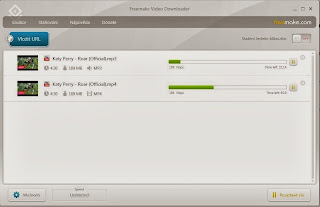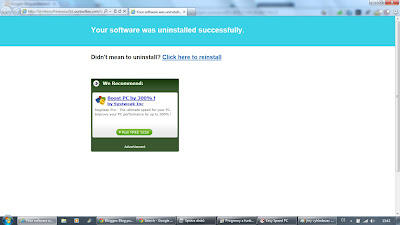Nové standardy a technologie
| Prohlížeč | Rok vydání |
|---|---|
| Netscape | 1994 |
| Opera | 1993 |
| Internet Explorer | 1995 |
| Mozilla Firefox | 2004 |
| Opera Mobile | 2004 |
| Google Chrome | 2008 |
Tabulka vydání prvních verzí prohlížečů.
V některých případech (Opera)
se jednalo pouze o prototyp.
Jedná se o první, ale nikoliv hlavní důvod, proč by měl být Váš oblíbený prohlížeč stále aktuální. Může se Vám stát, že budete chtít přistoupit na Vaše oblíbené stránky a zobrazí se Vám hláška: "Prohlížeč nepodporuje techologii použitou na webové stránce a proto nebude zobrazena." Načtena bude pouze část internetové stránky nebo se nenačte vůbec.
Bezpečnost
Rychleji než vývoj vznikají nové útočné techniky na samotné prohlížeče. Může se jendat o útoky vedené přímo na tento druh softwaru s cílem získání kontroly nad Vaším počítačem nebo "jen" o útok na stránky, kvůli získání identity k webům, ke kterým přistupujete. Může se jednat o přístup do emailové schránky, k internetovému bankovnictví a dalším službám internetu. Některým útoků zabraňují aktualizované prohlížeče.Kvůli bezpečnosti při prohlížení stránek musí být hlavním důvodem udržování nejnovějších aktualizací. Především je nutné udržovat prohlížeče Internet Explorer v jeho nejnovější verzi. Místo vydávání nových verzí MSIE bude pro Windows 10 vyvinut nový prohlížeč Spartan. Doufejme, že společnost Microsoft bude také klást důraz na jeho bezpečnost.
Rychlost a změna vzhledu
Neustálé zdokonalování sebou nese také "zvýšení rychlosti", stability a občasnou změnu vzhledu. Zvýšení rychlosti a stability bývá občas předmětem diskuze, zda jsou nové verze rychlejší a stabilnější či nikoliv. Programátoři jsou také jen lidé a vydání nové verze nemusí vždy znamenat vyšší rychlost. Zpravidla však platí, že je každá další verze rychlejší a má kvalitnější načítání webových stránek v souvislosti s novými standardy a technologiemi. Se změnou vzhledu nejsou všichni uživatelé spokojeni. Někteří velmi konzervativní uživatelé raději používají zastaralý, protože odmítají přechod na nové verze, protože mají strach z nového vzhledu. Zde je nutné těmto uživatelům vysvětlit, co s novou verzí získají a na nový vzhled si velice rychle zvyknou.Změna vzhledu nesmí být překážkou aktualizací protože dříve nebo později bude nutné aktualizovat prohlížeč, protože se může stát, že zastaralý bude překážkou v přístupu na oblíbené internetové stránky (facebook, twitter, seznam nebo jiné sociální sítě).